En Outlook.com, es posible crear calendarios para administrar todo lo que queráis. De hecho, el calendario de Outlook tiene la capacidad de permitirnos crear cuantos calendarios necesitemos.
Es decir, podemos crear un calendario para el trabajo, para los cumpleaños, para las fechas señaladas que nunca debes olvidar, etc.
Para crear un calendario debemos seguir lo siguientes pasos:
1 – Inicia sesión en tu cuenta.
2 – Una vez en tu bandeja de entrada haz clic en la «flechita» donde dice «Outlook» (esquina superior izquierda) y selecciona Calendario (como podéis ver en la anterior imagen)
Al acceder a la página principal del calendario, nos encontraremos con diversas opciones y un calendario defecto.
Para crear un nuevo calendario en la barra lateral izquierda haz clic en la opción Agregar un nuevo Calendario.
A continuación tendremos que poner un nombre al calendario, color y descripción. Además podremos configurar cuando recibir las notificaciones generadas por eventos.
Este calendario nos brinda la posibilidad por medio de diferentes pestañas tener distintas visualizaciones (día, semana, mes, agenda y una solapa de tareas pendientes).
Otra característica para destacar el servicio es que podremos ver el pronóstico del tiempo de los próximos 5 días, permitiendo de esta manera una mejor planificación si tenemos pensada alguna actividad.
Por último cuando hayas terminado haz clic en el botón “Guardar” y listo.
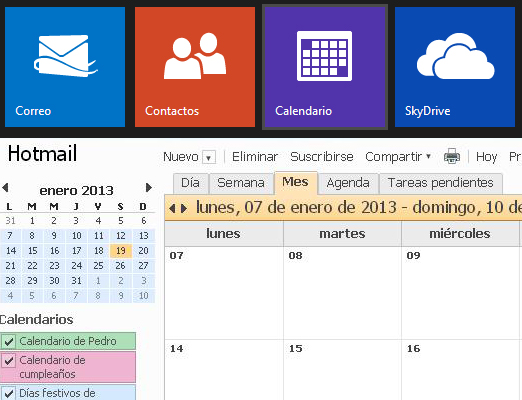

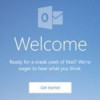
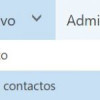
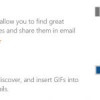
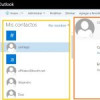
¿Para cuándo el formato nuevo del calendario?
No lo se, en el momento que se sepa algo sobre el nuevo calendario lo publicaré.